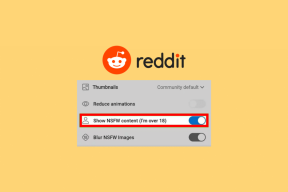Как да получите Windows 10 Minecraft Edition безплатно
Miscellanea / / April 24, 2022
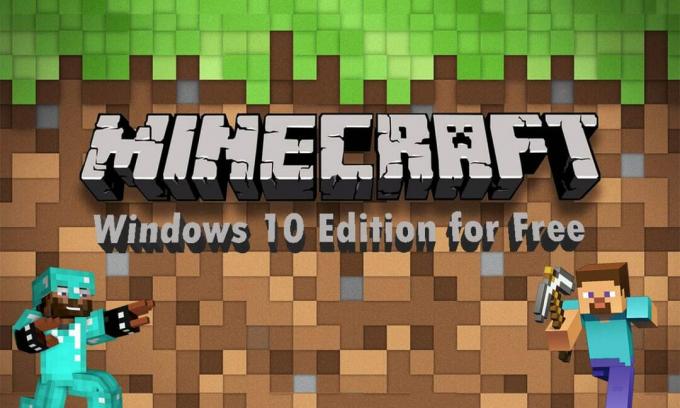
Спомняте ли си как беше Minecraft, когато беше пуснат? Имаше най-основните контроли и геймплей, където просто копаете или поставяте блоковете без никаква цел. Въпреки това, играта все още беше популярна вече в целия свят. През годините той се подобри и се превърна в Minecraft, който познаваме днес. Сега можете да играете играта на различни устройства с 3D визуализация и усъвършенствани геймплеи, където можете да изпълнявате мисии, за да печелите Minecoin. Тази игра има огромна база от фенове и всеки, който знае нещо за игрите, трябва да е чувал за тази игра. Така че, ако сте един от тях и искате да получите безплатно издание на Windows 10 Minecraft, първо добре дошли! В тази статия ще се научите да изтегляте и инсталирате две различни версии на Windows 10 Minecraft в подробности. Прочетете по-нататък, за да разберете!

Съдържание
- Как да получите Windows 10 Minecraft Edition безплатно
- Метод 1: Чрез Microsoft Store
- Метод 2: Чрез уебсайта на Minecraft
Как да получите Windows 10 Minecraft Edition безплатно
Разработена от Mojang Studios, тази видеоигра с пясъчник може да бъде персонализирана с помощта на различни интерфейси на приложни програми (API), които могат да произвеждат различни видове модификации на игри и карти. Привлича вниманието на всеки фен на игрите и им доставя вълнуващи режими и геймплей. Освен това различните режими позволяват на играчите да се състезават с различни мобове в играта и да играят с други играчи.
В игрови режими налични в Minecraft са:
- оцеляване: В този режим играчите трябва събират различни природни ресурси като камъни и гори, налични в играта, за да направите конкретни блокове и други предмети. За да оцелеете, трябва да се борите и да се защитавате от несигурни елементи като удавяне, глад, тълпи и т.н.
- Хардкор: Това е най-трудният режим на настройка на режима Survival. Той има permadeath, което означава, че ако умрете в хардкор света, вече няма да ви е позволено да взаимодействате с този свят. Можете или да изследвате света, като останете в режим на зрител, или да го изтриете напълно. Този режим обаче може да бъде достъпен само в Java Edition.
- приключение: Можете да преживеете създадени от потребителя персонализирани приключения и карти. Геймплеят е подобен на режима Survival, но с допълнителни ограничения за игра. Също така, на команден блок в този режим позволява на потребителите да разширят взаимодействията с играчите чрез използване на скриптирани сървърни команди.
- Творчески: Този режим позволява достъп до всички елементи и ресурси чрез менюто за инвентара в играта, с избор да ги премахнете или поставите, когато е необходимо. Можете също така да играете свободно в света на играта, като първо превключите способността и вашия герой няма да бъдат засегнати от глад или други щети в играта.
- Зрител: Този режим блокира вашия герой, за да взаимодейства с играта. Можете само да летите и да гледате играта, в която взаимодействат другите герои. Този режим обаче позволява на героя, заключен в режим на зрител, да изместете перспективата с друг един от активните играчи, взаимодействащи в играта. Този режим е наличен само в издания Console Legacy и Java.
След като прочетете досега, може би сте се досетили, че тази игра има повече от едно издание. Ще обсъдим как да получите безплатно издание на Windows 10 Minecraft за две различни издания, наречени:
- Издание на Java
- Издание Bedrock
Можете да изтеглите и инсталирате всяко от горните издания на вашата система, за да се насладите на тази популярна игра с безплатни пробни версии. Прочетете и следвайте стъпките по-долу, за да направите същото.
Метод 1: Чрез Microsoft Store
Можете да получите Windows 10 Minecraft издание безплатно чрез Microsoft Store на вашата система. Следвайте стъпките по-долу, за да направите това.
1. Натисни Windows ключ на клавиатурата си и напишете Microsoft Store в лентата за търсене. Кликнете върху Отвори.
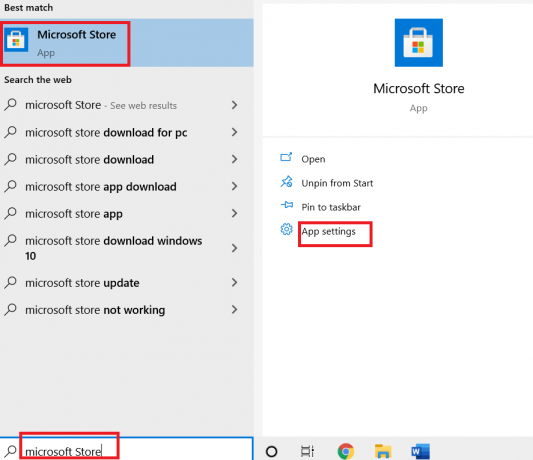
2. Тип Minecraft за Windows в лентата за търсене и натиснете Въведете. Щракнете върху Безплатен пробен период опция, както е показано по-долу.
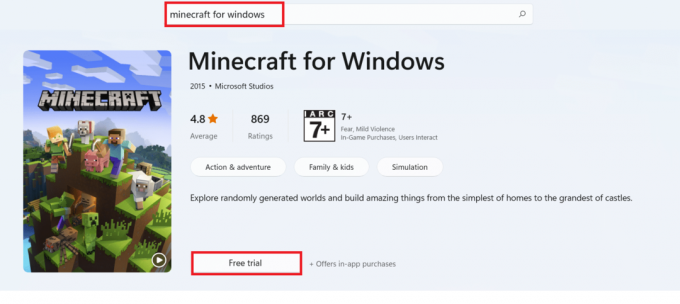
3. Изчакайте изтеглянето да завърши.
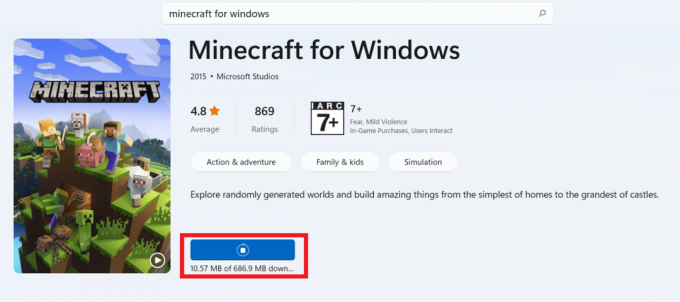
4. След като процесът на изтегляне приключи, щракнете върху Играйте опция, както е показано по-долу.

5. В Играта Minecraft ще започне да се зарежда на екрана. Изчакайте няколко секунди, за да завършите зареждането.
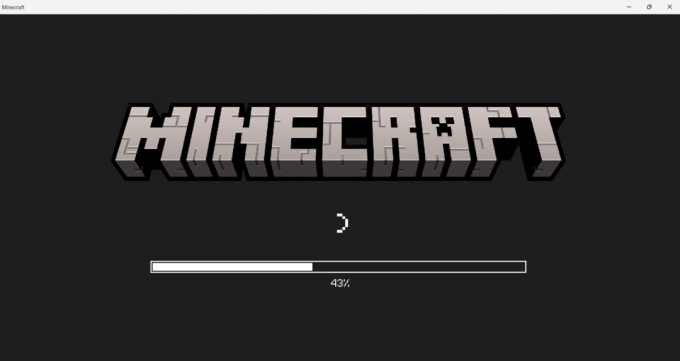
6. Сега играта е инсталирана на вашата система. Кликнете върху Играйте опция да започнете да играете тази прекрасна игра.
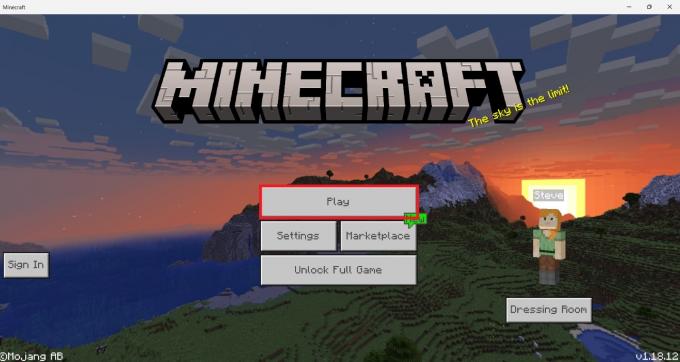
Прочетете също:Коригиране на грешка в Minecraft, която не успя да напише Core Dump
Метод 2: Чрез уебсайта на Minecraft
Изданието на Java предоставя невероятно изживяване при изграждане с кросплатформена игра между Windows, Mac и Linux. Можете да изпробвате безплатната пробна версия на изданието на Java, като прочетете и следвате предстоящите стъпки:
1. Посетете Официален уебсайт на Minecraft за да изтеглите Издание на Java с безплатна пробна версия.
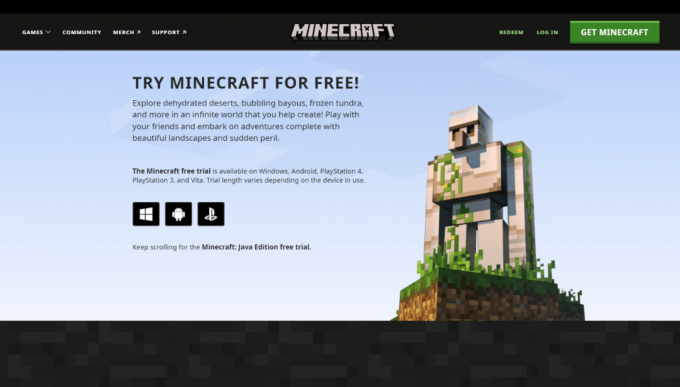
2. Превъртете надолу и щракнете върху Свали сега опция под MINECRAFT: JAVA ИЗДАНИЕ ЗА WINDOWS, както е показано по-долу.
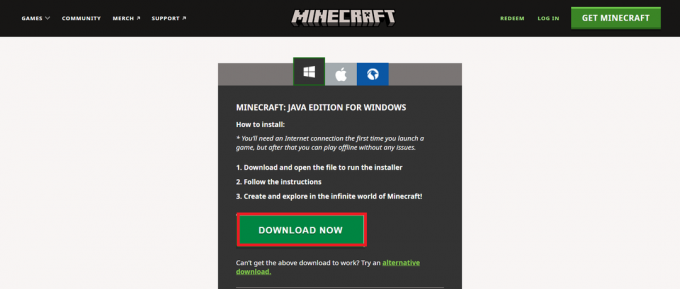
3. Щракнете, за да отворите изтегленото MinecraftInstaller.exe файл.
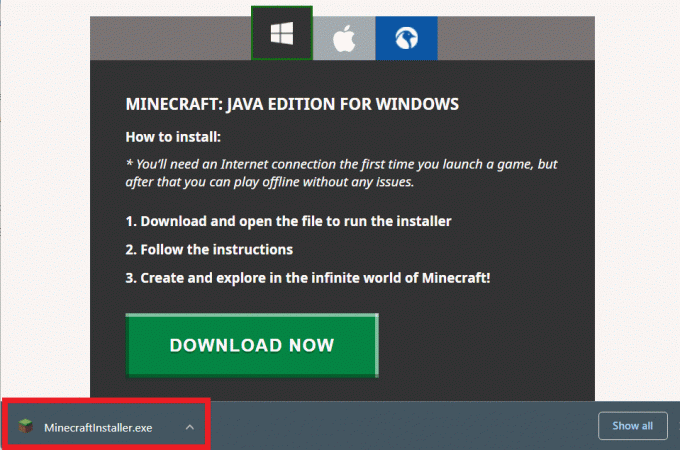
4. Проверете Прочетох и приемам лицензионните условия за софтуер на Microsoft опция и щракнете върху Инсталирай опция, както е показано по-долу.

5. В процес на изтегляне ще започне.
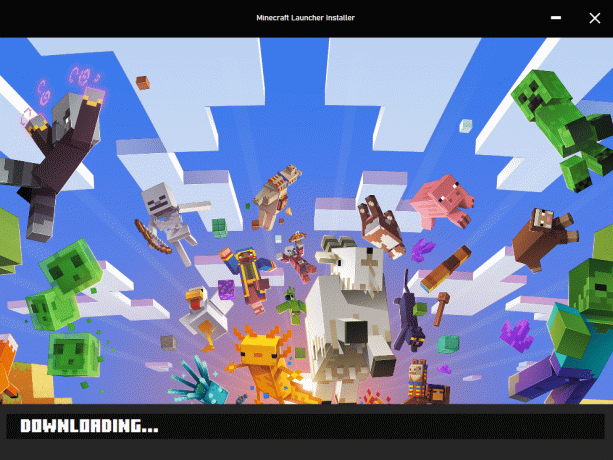
6. Ако възникнат проблеми по време на комуникация с Microsoft Store, щракнете върху Щракнете тук, за да отворите Microsoft Store опция.
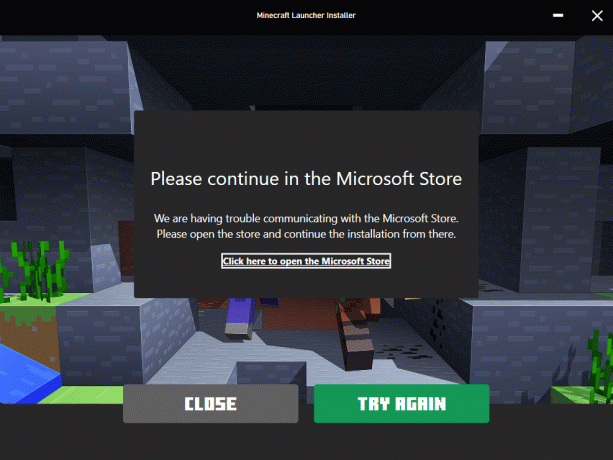
7. Microsoft Store ще се отвори във вашата система с Minecraft Launcher приложение, заредено в него. Щракнете върху Вземи опция, както е показано по-долу.

8. Въведете своя Рождена дата и щракнете върху Следващия.

9. В Microsoft Launcher ще започне изтеглянето.
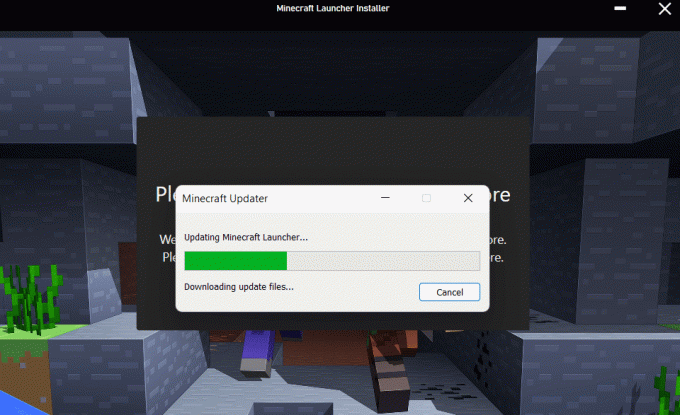
10. След като изтеглянето приключи, влезте във вашия Microsoft или Mojang акаунт.

11. Изберете или въведете желаното потребителско име в Изберете вашето онлайн име поле, както е показано по-долу и щракнете върху СЪЗДАЙ АКАУНТ.
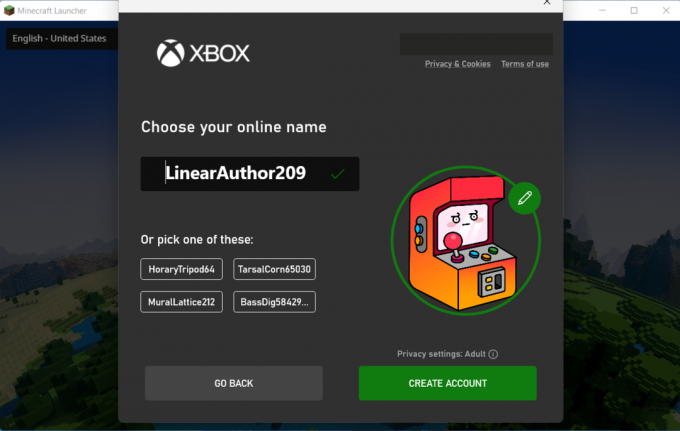
12. Сега можете да играете на MINECRAFT: Издание на Java демо версия или MINECRAFT за Windows безплатна пробна версия.
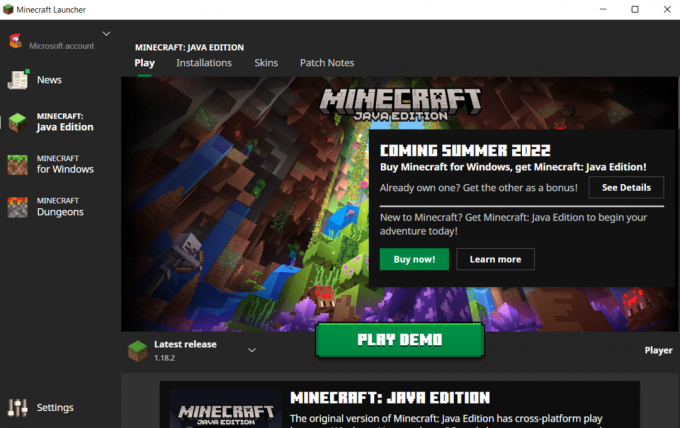
Препоръчва се:
- Как да спрете Windows 10 да иска разрешение
- Поправете, че PUBG не работи в Windows 10
- Как да играете класически Minecraft в браузър
- Поправете грешка при влизане в Minecraft в Windows 10
Това са били някои от начините за вземете Windows 10 Minecraft издание безплатно. Надяваме се, че сте разбрали методите, споменати по-горе. Можете да споделите своя опит с играта Minecraft в секцията за коментари по-долу, за да знаем ние и всички останали.